Kako popraviti pogrešku Komprimirana mapa je nevažeća u sustavu Windows 11
Miscelanea / / April 15, 2023
Komprimirane mape osiguravaju da možete pohraniti mnogo podataka na relativno manje prostora. Obično je pristup ovim mapama jednostavan, ali ponekad možete vidjeti pogrešku "Komprimirana mapa je nevažeća" kada ih otvorite. Pogreška se uglavnom pojavljuje zbog oštećenja u komprimiranoj mapi ili zastarjelih sustava Windows.
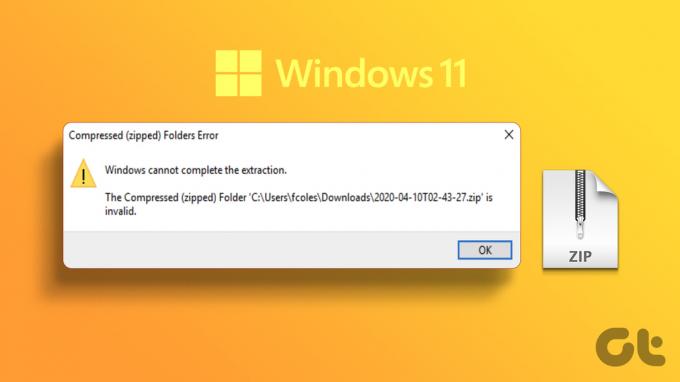
Srećom, možete lako riješiti ovaj problem kako biste se nosili sa komprimiranim mapama, posebno s mape sa zaštitom lozinkom. Evo sedam brzih načina za ispravljanje pogreške "Komprimirana mapa nije važeća" u sustavu Windows 11.
Ponovno pokrenite File Explorer
File Explorer je bitan Windows alat za pristup datotekama i mapama pohranjenim na vašem računalu. Međutim, zbog manjeg kvara ili pogreške u File Exploreru, mogli biste doživjeti ovu pogrešku.
Da biste riješili problem, najbolje što možete učiniti je ponovno pokrenuti File Explorer. Evo kako to učiniti:
Korak 1: Pritisnite Control + Shift + Escape prečac za otvaranje Upravitelja zadataka.
Korak 2: Desnom tipkom miša kliknite File Explorer s popisa procesa i odaberite Restart.
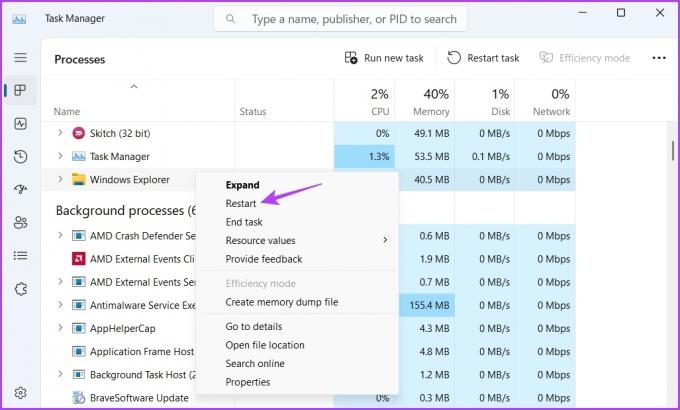
Krenite prema komprimiranoj datoteci ili mapi koju želite otvoriti i provjerite otvara li se.
Koristite alat za rješavanje problema s datotekama i mapama
Alat za rješavanje problema s datotekama i mapama pomaže u rješavanju problema povezanih s datotekama i mapama. Nažalost, alat za rješavanje problema nije ugrađen u sustav Windows 11. Alat za rješavanje problema s datotekama i mapama možete preuzeti na svoje računalo pomoću donje veze.
Alat za rješavanje problema s datotekama i mapama
Nakon dovršetka preuzimanja slijedite ove korake:
Korak 1: Pokrenite alat za rješavanje problema s datotekama i mapama i kliknite Napredno.
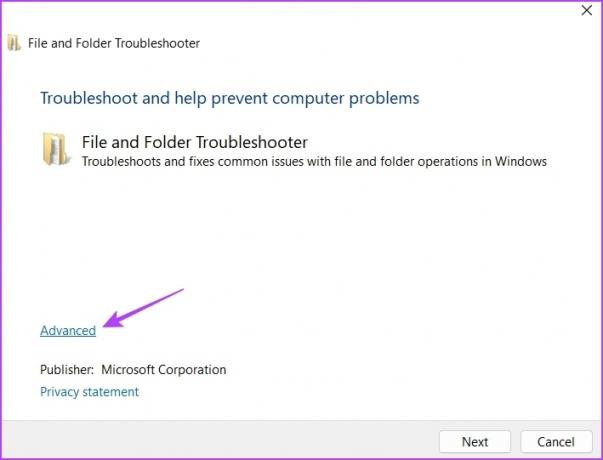
Korak 2: Označite okvir Automatski primijeni popravke i kliknite Dalje.
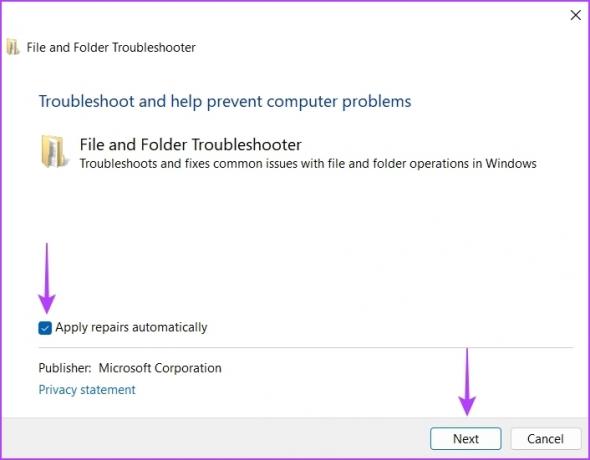
Alat za rješavanje problema počet će skenirati datoteke i mape u potrazi za problemima i automatski ih popraviti.
Popravite pakete Microsoft Visual C++
Još jedan brzi način da popravite pogrešku "Komprimirana mapa nije valjana" je popravak programa Microsoft Visual C++. To možete učiniti pomoću ugrađene opcije popravka. Evo koraka koje morate slijediti:
Korak 1: Pritisnite tipku Windows za otvaranje izbornika Start.
Korak 2: Tip Upravljačka ploča u traci za pretraživanje i pritisnite Enter.
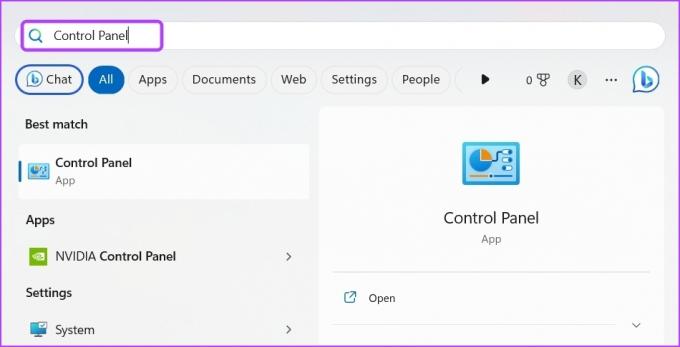
Korak 3: Pritisnite Deinstaliraj program.
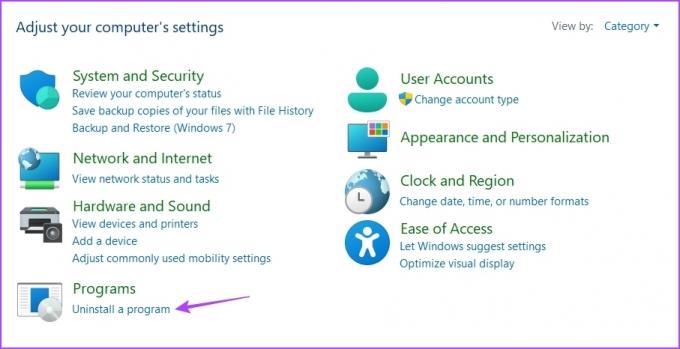
Korak 4: Desnom tipkom miša kliknite paket Microsoft Visual C++ i odaberite Promijeni.

Korak 5: Pritisnite opciju Popravak.
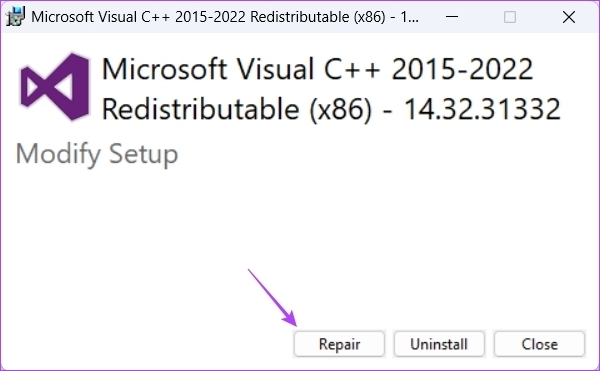
Pričekajte dok se proces popravka ne završi. Nakon toga ponovno pokrenite računalo i provjerite postoji li problem.
Uredite postavke optimizacije mape
Windows vam omogućuje da optimizirate mapu prema sadržaju koji je u njoj pohranjen. Međutim, ako ste optimizirali svoju zip mapu za bilo koju drugu vrstu stavke, mogli biste se suočiti s ovom pogreškom.
Možete optimizirati mapu za općenite stavke, koje će pokrivati sve vrste sadržaja. Evo kako to učiniti:
Korak 1: Desnom tipkom miša kliknite problematičnu zip mapu i odaberite Svojstva.
Korak 2: Prijeđite na karticu Prilagodi.
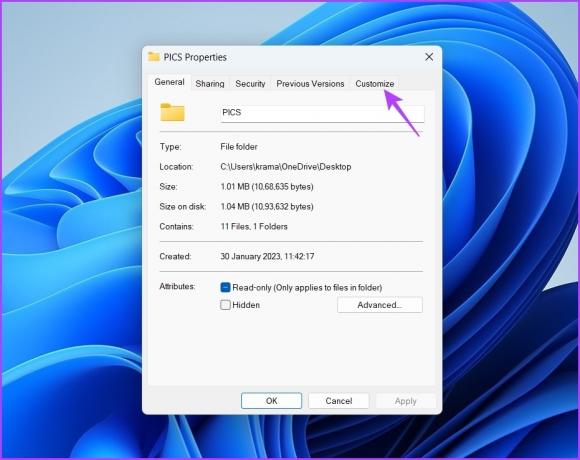
Korak 3: Kliknite ikonu padajućeg izbornika ispod opcije "Optimiziraj ovu mapu za" i odaberite Opće stavke.

Korak 4: Označite okvir "Također primijeni ovaj predložak na sve podmape".
Korak 5: Pritisnite Primijeni, a zatim U redu.
Pokrenite SFC i DISM skeniranja
Uz pogrešku "Komprimirana mapa nije valjana", suočavate li se s mnogim drugim problemima na računalu? Ako da, vjerojatno postoji oštećenje važnih sistemskih datoteka koje uzrokuju problem. Možete brzo otkriti i eliminirati tu korupciju pokretanjem SFC (System File Checker) skeniranja.
Za pokretanje SFC skeniranja slijedite ove korake:
Korak 1: Pritisnite tipku Windows za otvaranje izbornika Start, upišite Naredbeni redak u traci za pretraživanje i odaberite Pokreni kao administrator iz desnog okna.

Korak 2: Upišite sljedeću naredbu i pritisnite Enter:
sfc /scannow

Uslužni program skenirat će vaše računalo i eliminirati sva oštećenja koja pronađe. Nakon završetka postupka provjerite nastavlja li se problem javljati. Ako da, razmislite o pokretanju DISM (Deployment Image Servicing and Management) skeniranja. Da biste to učinili, otvorite naredbeni redak kao administrator i izvršite sljedeće naredbe jednu po jednu.
DISM /Online /Cleanup-Image /CheckHealth. DISM /Online /Cleanup-Image /ScanHealth. DISM /Online /Cleanup-Image /RestoreHealth

Preuzmite najnovije ažuriranje sustava Windows
Često je najbolji način da se riješite problema sa sustavom preuzimanje najnovijeg ažuriranja sustava Windows. To donosi nove značajke i popravke koji uklanjaju greške.
Za preuzimanje ažuriranja za Windows pritisnite Windows + I prečac za otvaranje aplikacije Postavke. Odaberite Windows Update s lijeve bočne trake i kliknite gumb "Provjeri ažuriranja" s desnog okna.

Windows će tražiti sva dostupna ažuriranja. Ako ih pronađe, automatski će ih preuzeti. Možda ćete morati ponovno pokrenuti računalo da biste u potpunosti instalirali ažuriranje.
Komprimirajte mape za uštedu prostora za pohranu
Vrlo je uobičajeno naići na pogrešku "Komprimirana mapa nije važeća". Poruku o pogrešci možete brzo otkloniti primjenom gore navedenih popravaka.
Međutim, ako nijedno od gore navedenih rješenja nije pomoglo, onda vjerojatno nešto nije u redu s metodom koju koristite za otvaranje komprimirane mape. U ovoj situaciji, jedino što možete učiniti je prebaciti se na drugu metoda za otvaranje zip datoteka.
Zadnji put ažurirano 03. travnja 2023
Gornji članak može sadržavati pridružene veze koje pomažu u podršci Guiding Tech. Međutim, to ne utječe na naš urednički integritet. Sadržaj ostaje nepristran i autentičan.
Napisao
Aman Kumar
Aman je stručnjak za Windows i voli pisati o Windows ekosustavu na Guiding Tech i MakeUseOf. On ima Diplomirao je informacijsku tehnologiju i sada je slobodni pisac s punim radnim vremenom s iskustvom u sustavima Windows, iOS i preglednici.



